远程存储设施请求
要配置远程存储类型的集成配置文件,您必须具有以下角色:
- 通用系统管理员
- 读者服务管理员
当Alma将资源请求放在属于远程存储位置的单册时,一项自动作业会将请求的信息导出至定义的FTP位置。远程存储系统然后检索文件并且开始处理。要配置远程存储,见配置远程存储设施。
在FTP位置的文件与在external_sys_remote_storage_export_requests.xsd文件中定义的规则管理(欲知详情,见https://developers.exlibrisgroup.com/alma/apis/xsd/external_sys_remote_storage_export_requests.xsd)。
要配置导出的请求到远程存储系统,执行下列操作:
- 配置Alma和远程存储系统要使用的S/FTP连接(见配置S/FTP连接)。
- 配置远程存储类型的集成配置文件(见下文)。
- 将远程存储配置文件与远程存储设施关联(见下文)。
- 更新使用远程存储设施的馆藏位置 (见下文)。
完成上述所有配置之后,欲知运行和监控远程存储导出作业的更多信息,见手动导出到远程存储。
欲知Alma支持的远程存储集成类型的更多信息,见以下部分:
配置远程存储
要配置远程存储类型的集成配置文件:
- 在集成配置文件列表页面(配置菜单 > 通用 > 外部系统 > 集成配置文件),点击添加集成文件。打开集成配置文件向导的第一页。
- 在本页执行以下操作:
- 输入要定义的配置文件的代码和名称。
- 从集成类型下拉列表,选择远程存储。
- 从系统下拉列表,选择远程存储系统类型。
- 从S/FTP连接类型下拉列表,选择先前定义的FTP连接名称。
- 或者,输入正在配置的集成的描述。
- 选择下一步。打开向导的第二页
- 选择集成类型。XML设置如下:
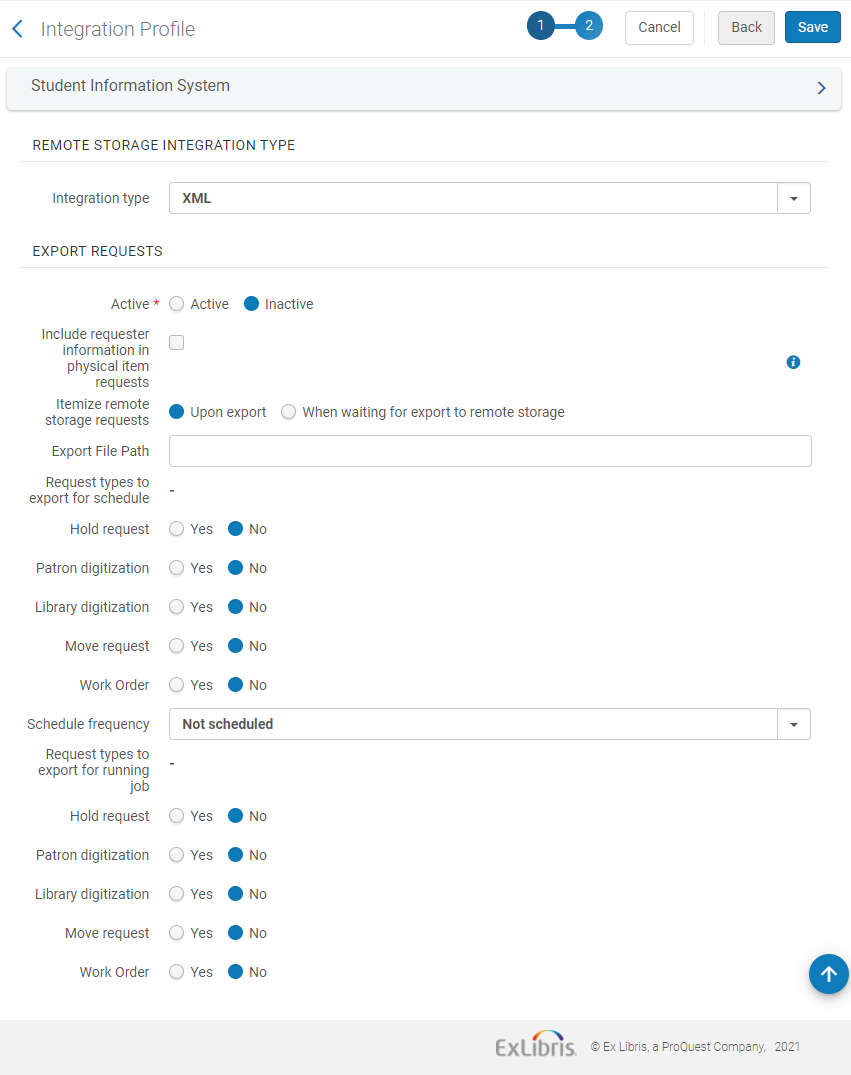
远程存储集成配置文件定义 - 第二页
- 在导出请求 部分:
- 选择是否要激活配置文件。请注意,只有有效的配置文件才能运行。
- 选择在纸本单册请求中包含请求者信息可让您的机构在导出的XML中包含纸本请求的读者信息。此选项适用于集成类型XML和XML/NCIP(无论系统类型如何)。
- 单列式远程存储请求可让机构选择是在导出时还是在等待导出到远程存储时单项列出远程存储请求。
- 在导出文件路径字段,输入创建S/FTP连接时指定的路径的子目录。比如, 在S/FTP连接配置时如果您在子目录指定Alma,并且在导出文件路径字段输入remote storage,发票就会导出至Alma/remote storage目录。
- 在计划的导出请求类型,为想要使用计划的集成配置文件导出作业的请求类型选择是。
- 在计划频率字段,选择运行导出作业的频率。
- 在运行作业的导出请求类型,为想要使用手动运行集成配置文件导出作业的请求类型选择是。
- 选择保存。您配置的文件会出现在集成配置文件列表中
当运行计划/手动作业时,每项请求发送一个条码,并且下列新字段显示在XML中:自动被系统选中的单册会标记为不可用,且进程类型 = 被请求。- 如果该请求为资源共享请求,目标取书位置的发送地址或请求合作者
- MMS ID
- 单册ID
- 目标取书位置的图书馆代码
当为Dematic ASRS系统配置远程存储集成文件时,必须运行馆藏远程存储更新作业(见https://developers.exlibrisgroup.com/alma/apis/xsd/external_sys_remote_storage_export_requests.xsd)。
要将远程存储配置文件与远程存储设施关联:
见配置远程存储设施。
要更新使用远程存储设施的纸本位置:
见配置纸本位置。
手动导出至远程存储
要手动运行并监控远程存储导出作业:
在集成配置文件列表页面(配置菜单 > 通用 > 外部系统 > 集成配置文件),为定义的远程存储配置文件选择操作> 编辑,点击操作选项卡,确保导出请求部分选择有效,然后点击运行。
系统配置好后即可运行作业。如果在Alma中启用了电子邮件通知,您将通过电子邮件接收通知。
您可以通过在集成配置文件列表页面对远程存储配置文件选择作业历史记录查看作业状态、处理的文件数量和其他数据。
已成功完成状态并不代表请求已被成功导出。而是意味着任务完成时没有错误。
您可以使用操作菜单访问更详细的作业报告,其中包括请求记录数和没有处理的请求记录(查看)的统计数据,作业进程中发生的事件(事件)和错误报告(错误报告)。

